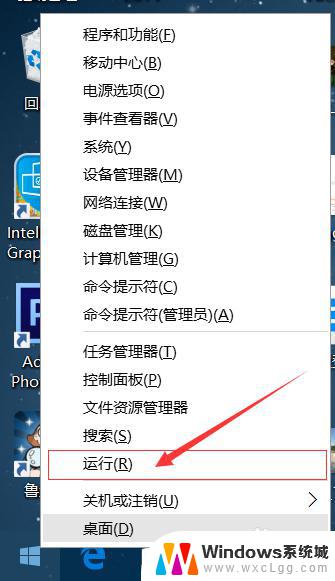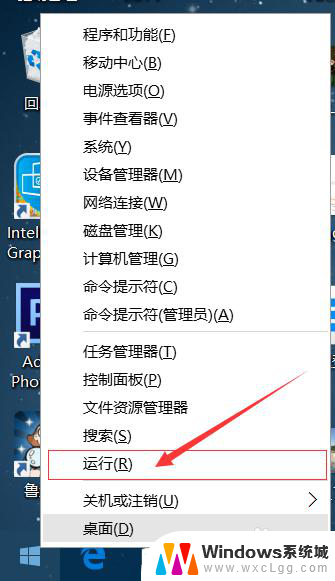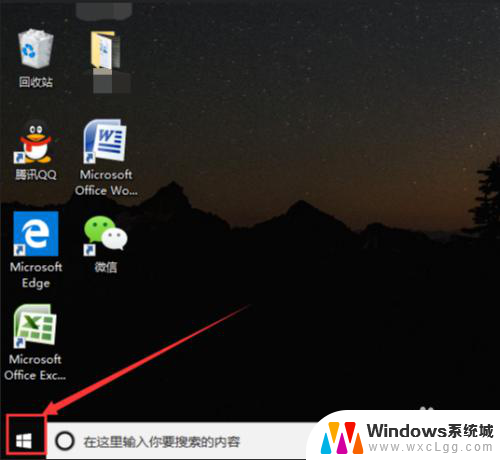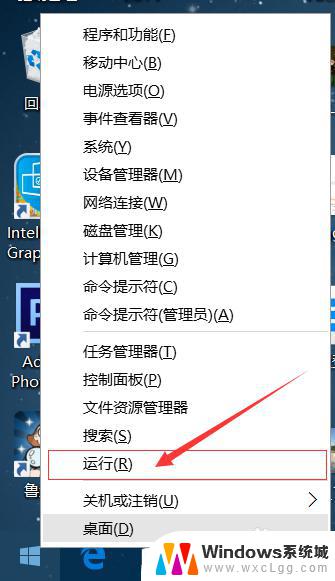怎么关闭电脑win10自动更新系统 Win10电脑如何关闭自动更新
更新时间:2023-10-08 17:45:18作者:xtyang
怎么关闭电脑win10自动更新系统,Win10电脑作为目前最流行的操作系统之一,其自动更新系统功能在确保系统安全的同时,也给用户带来了一些不便,对于一些用户来说,他们希望能够更加自主地控制自己的电脑,选择何时进行系统更新。如何关闭Win10电脑的自动更新功能呢?下面将为大家介绍几种简单的方法,帮助大家实现关闭自动更新的目标,从而更好地管理自己的电脑。
步骤如下:
1.单击开始菜单,进入【设置】。

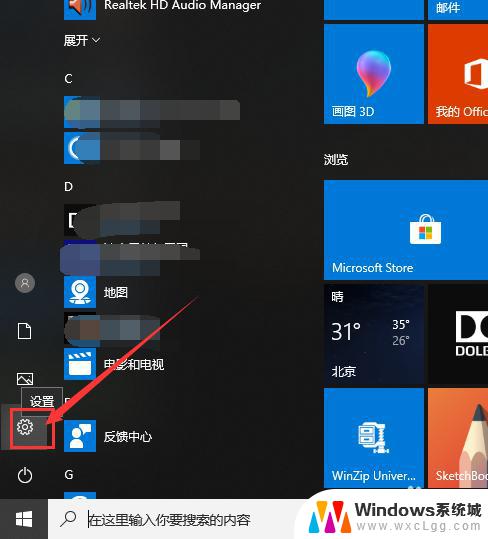
2.在页面的搜索栏中输入“服务”,然后点击【查看本地服务】。
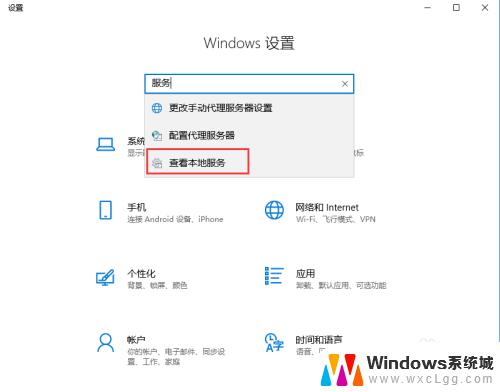
3.在页面右侧中找到【Windows Update】,双击进入属性,然后在【启动类型】中选择【手动】或者【禁用】。
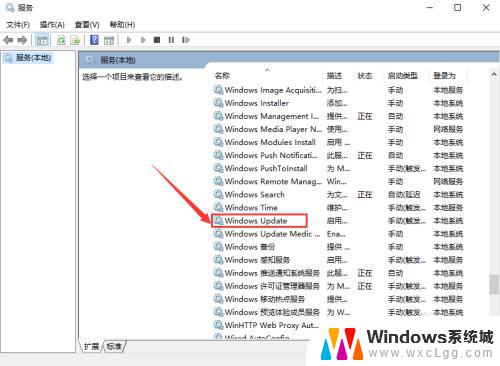
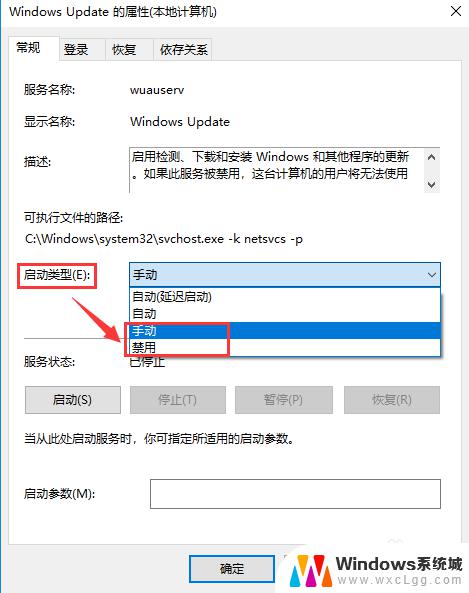
4.选择完成后,还有很重要的一步。点击页面上方的【恢复】,将“第一次失败,第二次失败和后续失败”都选择为【无操作】。
然后点击页面下方的【应用】,最后点击【确定】就可以了。
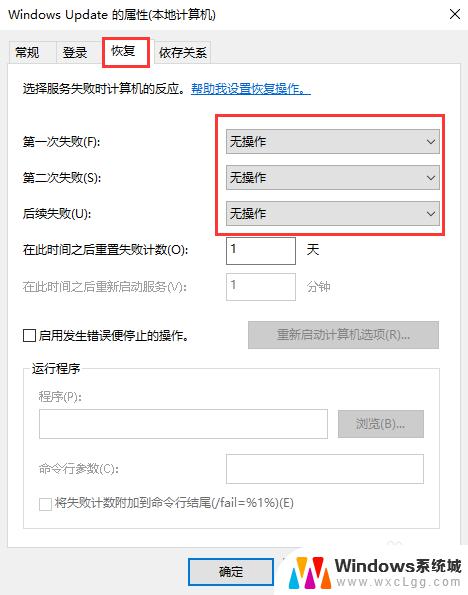
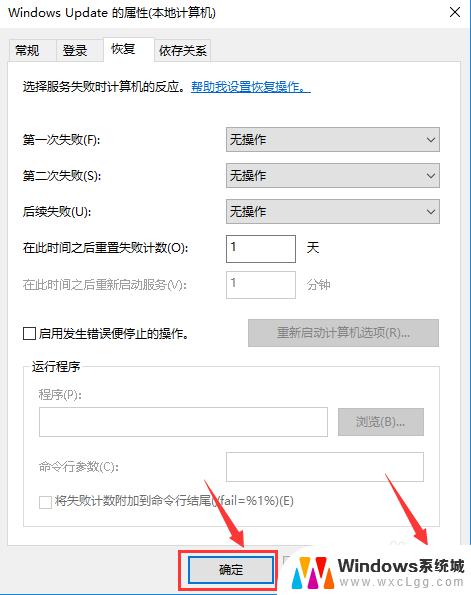
以上就是如何关闭Win10自动更新系统的全部内容,如果您有任何疑问,请按照小编的方法操作,希望这篇文章能够帮助到您。